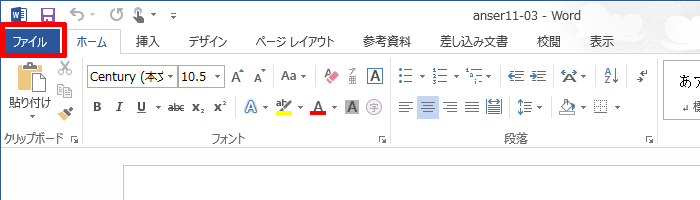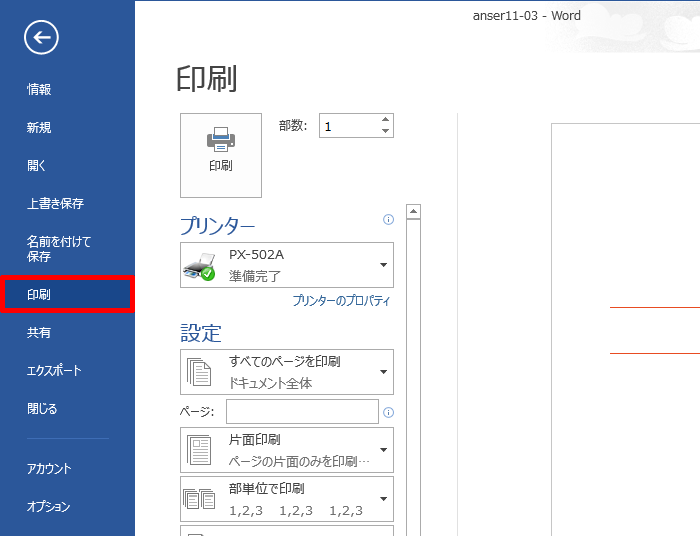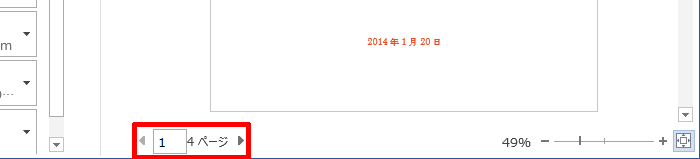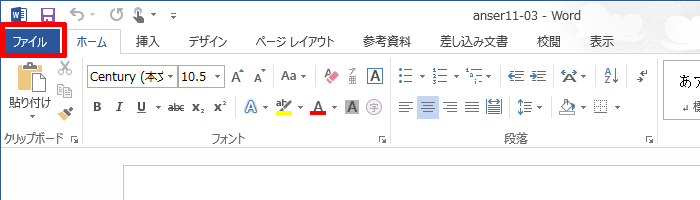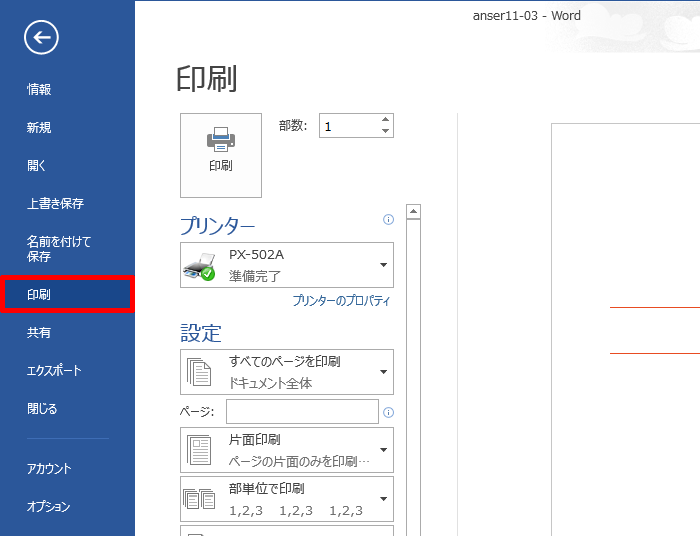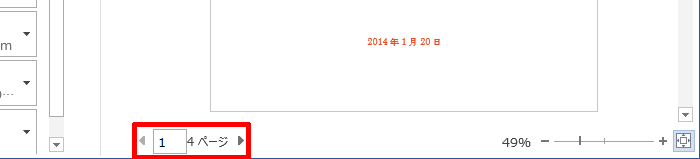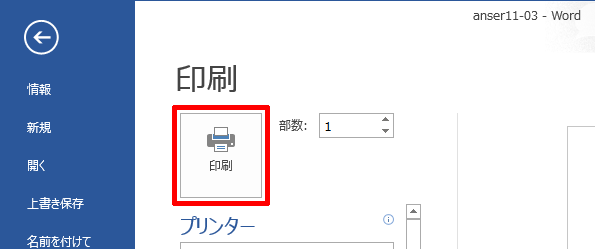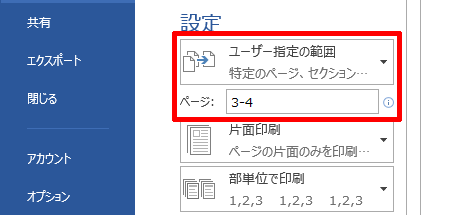ステップ30 Word 2013 ワークブック
演習問題の解答
Step 12
文書の印刷
演習(1)
- ステップ11の演習(3)で保存したファイルを開きます。
- [ファイル]タブを選択します。
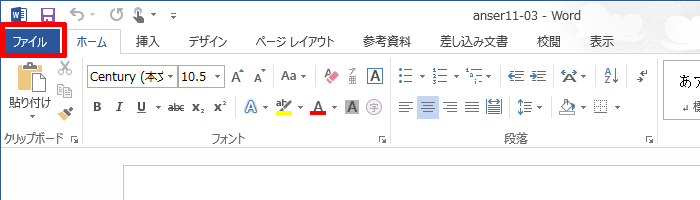
- 左側のメニューから「印刷」を選択します。
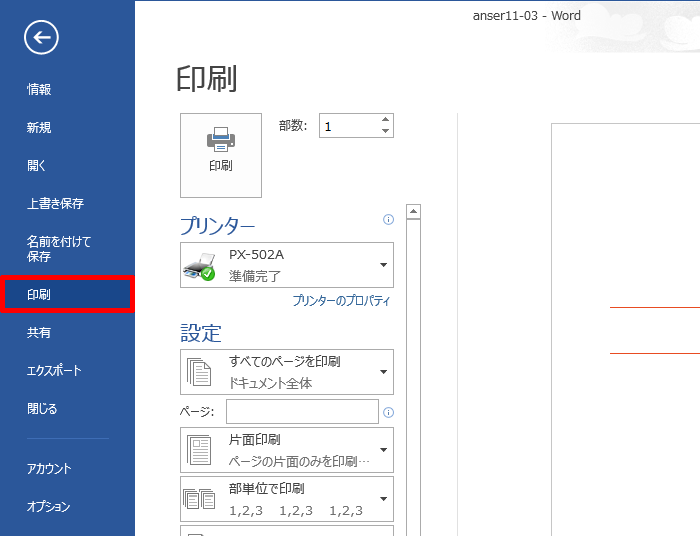
- 印刷プレビューが表示されるので、各ページの印刷イメージを確認します。
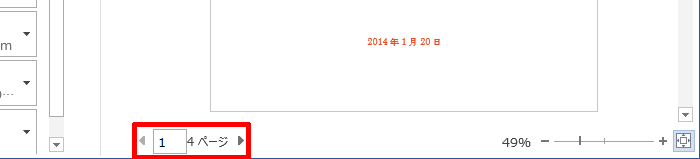
演習(2)
- [印刷]ボタンをクリックし、印刷を開始します。
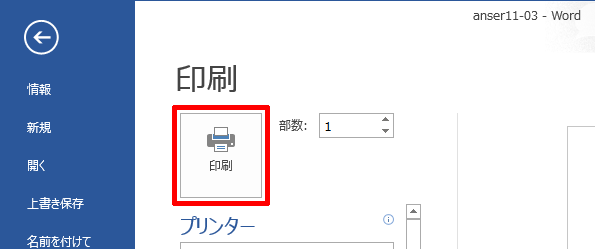
※接続方法やセッティングについては、プリンターの取扱説明書を参照してください。
演習(3)
- [ファイル]タブの「印刷」を選択し、印刷プレビューを開きます。
- 印刷するページに「ユーザー指定の範囲を印刷」を選択します。
- すぐ下のボックスに「3-4」と入力します。
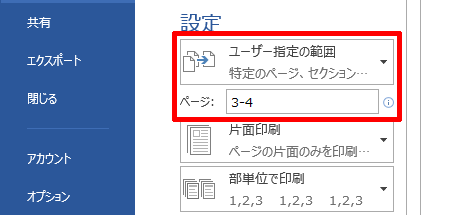
- [印刷]ボタンをクリックし、印刷を開始します。